Die vorliegende Übersetzung wurde maschinell erstellt. Im Falle eines Konflikts oder eines Widerspruchs zwischen dieser übersetzten Fassung und der englischen Fassung (einschließlich infolge von Verzögerungen bei der Übersetzung) ist die englische Fassung maßgeblich.
Kontakte von der Kontaktdetailseite in Amazon Connect aus verschieben
Auf der Seite Kontaktdaten eines in Bearbeitung befindlichen Kontakts können Sie einen Kontakt, der bereits geplant ist, verschieben. Diese Funktion wird derzeit nur für Aufgabenkontakte unterstützt.
Um Kontakte programmgesteuert zu verschieben, verwenden Sie die. UpdateContactSchedule
Erforderliche Berechtigungen
-
Aktivieren Sie zum Anzeigen von Kontakten auf den Seiten Kontaktsuche und Kontaktdaten eine der folgenden Berechtigungen:
-
Kontaktsuche – Anzeigen: Ermöglicht es Benutzern, alle Kontakte zu sehen
-
Meine Kontakte ansehen – Anzeigen: Ermöglicht Kundendienstmitarbeitern das Aufrufen derjenigen Kontakte, die sie betreut haben
-
-
Kontaktzugriff einschränken (optional): Ermöglicht das Einschränken des Zugriffs von Benutzern auf Kontakte auf den Seiten Kontaktsuche und Kontaktdaten innerhalb ihrer eigenen Hierarchiegruppe oder aller untergeordneten Hierarchiegruppen. Weitere Informationen zu diesen Berechtigungen finden Sie unter Verwalten, wer nach Kontakten suchen und auf detaillierte Informationen zugreifen kann.
-
Kontakt verschieben: Ermöglicht es Benutzern, Kontakte auf den Seiten von Analyse und Optimierung zu verschieben. Die folgende Abbildung zeigt die Berechtigung Kontaktaktionen – Kontakt verschieben.
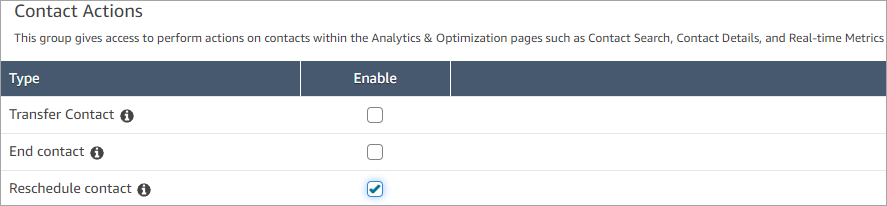
So verschieben Sie einen Kontakt
-
Melden Sie sich bei Amazon Connect mit einem Benutzerkonto an, das über Berechtigungen für den Zugriff auf Kontaktdatensätze verfügt.
-
Wählen Sie in Amazon Connect Analyse und Optimierung, Kontaktsuche aus.
-
Suchen Sie nach einem in Bearbeitung befindlichen Kontakt, der verschoben werden soll:
-
Wählen Sie den Filter Kontaktstatus aus und ändern Sie den ausgewählten Wert auf In Bearbeitung.
-
Wählen Sie den Filter Zeitraum aus. Stellen Sie Zeitstempeltyp auf Geplant, um nur geplante Kontakte anzeigen zu lassen. Filtern Sie nach dem Zeitraum. Die folgende Abbildung zeigt diese Filter.
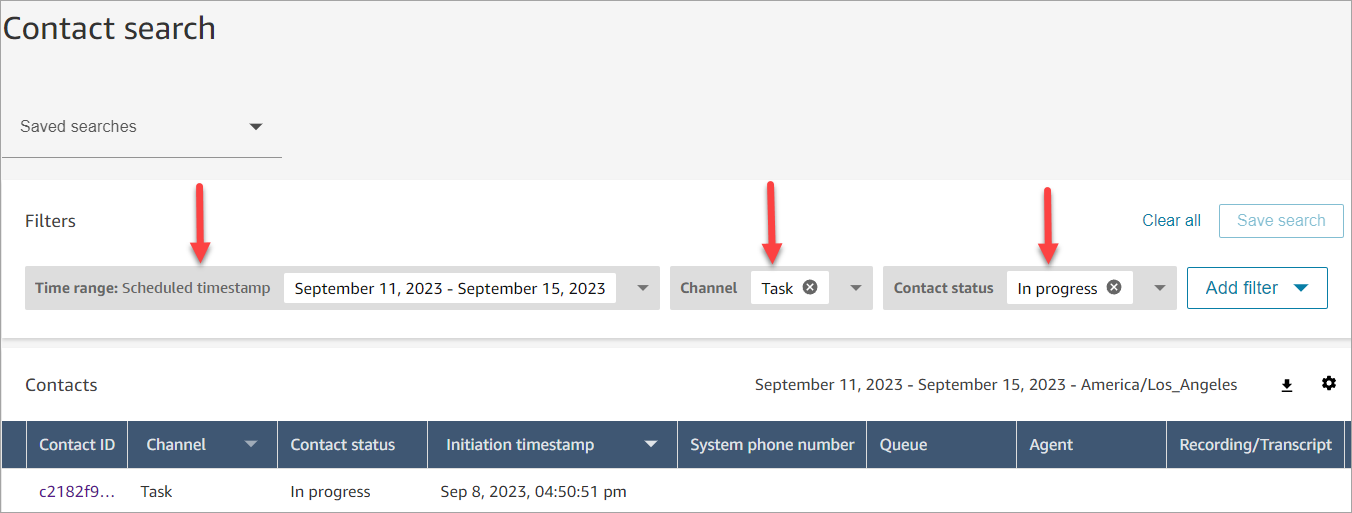
-
-
Wählen Sie den geplanten Kontakt aus, um sich dessen Daten anzusehen.
-
Wählen Sie auf der Seite Kontaktdaten des Aufgabenkontakts die Optionen Aktionen, Verschieben aus, wie auf der folgenden Abbildung zu sehen.
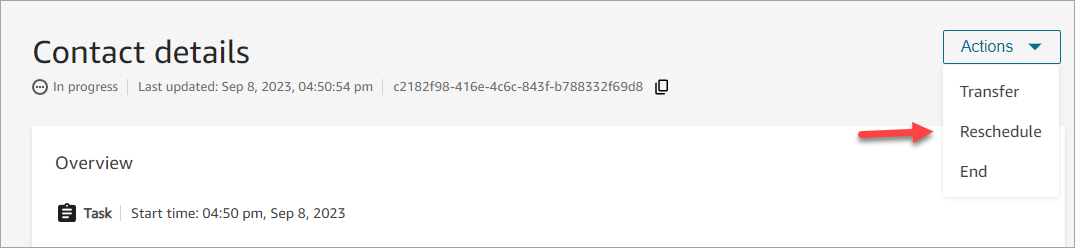
-
Wählen Sie die Uhrzeit und den Zeitraum aus, um den Kontakt zu verschieben. Der geplante Zeitpunkt muss innerhalb eines Zeitraums sechs Tagen nach der Initiierung der Aufgabe liegen.
-
Wenn der Kontakt erfolgreich verschoben wurde, wird die Seite automatisch mit dem neuen Zeitplan für die Aufgabe aktualisiert.